Hur man inaktiverar säker start i Windows 11/10
För att säkerställa att Windows 11/10 förblir säkert från skadlig programvara(Malware) , aktiverade Microsoft stöd för Secure Boot som fungerar ovanpå UEFI. Säker start ser till att när din PC startar upp använder den bara firmware som är betrodd av tillverkaren. Men många gånger på grund av viss hårdvarufelkonfiguration måste du inaktivera Säker start(Secure Boot) i Windows 11/10 .
Om du undrar vad UEFI är , så expanderar det till Unified Extensible Firmware Interface och är nästa generation av det populära BIOS . Det är säkert, kan hålla mer data, är mycket snabbare än BIOS och är nästan som ett litet operativsystem som körs ovanpå datorns firmware, och det kan göra mycket mer än ett BIOS . Det bästa är att det kan uppdateras av OEM över Windows Update .
Det är på grund av UEFI , Windows 10 erbjuder säkerhetsfunktioner som Secure Boot , Windows Defender Device Guard , Windows Defender Credential Guard och Windows Defender Exploit Guard . Nedan(Below) är en lista över funktioner du får:
- Snabbare start- och återupptatider.
- Den stöder enkelt stora hårddiskar (mer än 2 terabyte) och enheter med fler än fyra partitioner.
- Stöd för multicast-distribution, vilket gör att PC-tillverkare kan sända en PC-bild som kan tas emot av flera datorer utan att överväldiga nätverket eller bildservern.
- Stöd för UEFI firmware-drivrutiner, applikationer och alternativ -ROM(ROMs) .
Inaktivera säker(Secure Boot) start i Windows 11/10
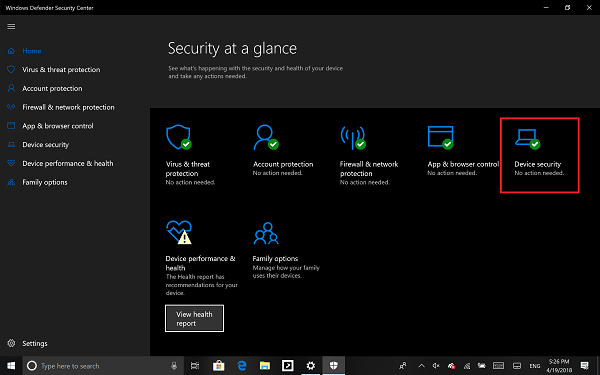
Precis innan du hoppar för att inaktivera Secure Boot , eftersom du kan, låt oss ta reda på om din PC har Secure Boot .
Öppna Windows Defender Security Center och klicka på Enhetssäkerhet(Device Security) .
Om du ser Secure Boot nämns på nästa skärm så har din PC det, annars inte. Om det är tillgängligt vet du om det faktiskt är påslaget för din PC. Vi rekommenderar att du slår på den.
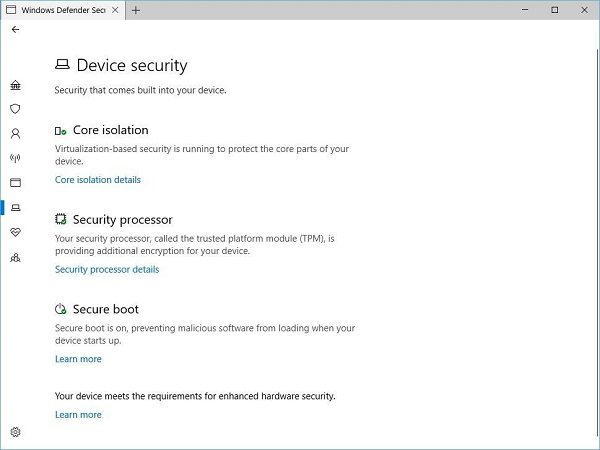
Om du vill ha Secure Boot på din PC måste du köpa en ny PC från OEM som stöder den.
Om du antar att du har Secure Boot och den är påslagen, låt oss ta reda på hur du inaktiverar den.
Se(Make) till att läsa vår guide fullständigt, särskilt detta varningsmeddelande.
Varning om du inaktiverar Secure Boot
Efter att ha inaktiverat Secure Boot och installerat annan mjukvara och hårdvara kan det vara svårt att återaktivera Secure Boot utan att återställa datorn till fabriksinställningarna. Var också försiktig när du ändrar BIOS-inställningar . BIOS -(BIOS) menyn är designad för avancerade användare, och det är möjligt att ändra en inställning som kan hindra din dator från att starta korrekt. Se till att följa tillverkarens instruktioner exakt.

- Gå till Settings > Windows Update och kontrollera om du har något att ladda ner och installera. OEM(OEMs) -tillverkare skickar och uppdaterar listan över betrodd hårdvara, drivrutiner och operativsystem för din PC.
- När du är klar måste du gå till BIOS på din PC.
- Gå till Settings > Update och Security > Recovery > Avancerade startalternativ(Advanced Startup options) .
- Sedan klickar du på Starta om nu(Restart Now) , det kommer att starta om din dator och erbjuda dig alla dessa avancerade alternativ.
- Välj Troubleshoot > Advanced Options .
- Den här skärmen erbjuder ytterligare alternativ som inkluderar Systemåterställning(System Restore) , Startreparation(Startup) , Gå tillbaka till den tidigare versionen, Kommandotolken(Command Prompt) , System Image Recovery och UEFI Firmware Settings .
- Välj UEFI Firmware Settings, så kommer det till BIOS .
- Varje OEM har sitt eget sätt att implementera alternativen. Säker start(Secure Boot) är vanligtvis tillgänglig under Security / Boot / Authentication Tab .
- Ställ in den på Inaktiverad.
- Spara(Save) ändringar och avsluta. Datorn kommer att starta om.

Efter detta kan du byta grafikkort eller annan hårdvara som du tror ger dig problem. Se(Make) till att följa samma steg igen, och den här gången aktiverar Säker start(Secure Boot) .
Det går inte att återaktivera säker start
Som nämnts ovan, om du efter att ha inaktiverat Secure Boot och installerat annan mjukvara och hårdvara inte kan återaktivera Secure Boot utan att återställa din PC till fabriksinställningarna. Du kan dock prova den ovan nämnda metoden och se om det fungerar för dig.
Hoppas det här hjälper.
Related posts
Vad är snabb start och hur man aktiverar eller inaktiverar det i Windows 11/10
Så här fixar du Start PXE över IPv4 i Windows 11/10
Missing Operating System Not Found fel i Windows 11/10
Hur man ändrar startordning i Windows 11/10
Starta avancerade alternativ i MSCONFIG i Windows 11/10 förklaras
Så här fixar du problem med disksignaturkollision i Windows 11/10
Microsoft Intune synkroniserar inte? Tvinga Intune att synkronisera i Windows 11/10
Hur man återskapar BCD eller Boot Configuration Data-fil i Windows 11/10
Hur man lägger till Group Policy Editor till Windows 11/10 Home Edition
Vad är Windows.edb-filen i Windows 11/10
Värdet skyddas av Secure Boot-policyn och kan inte ändras eller raderas
Vad är en PLS fil? Hur skapar man en PLS-fil i Windows 11/10?
Bästa gratis mjukvara för ISO Mounter för Windows 11/10
Aktivera nätverksanslutningar i modern standby på Windows 11/10
Hur man skapar ett radardiagram i Windows 11/10
Hur man lägger till en betrodd webbplats i Windows 11/10
Så här kontrollerar du avstängnings- och startloggen i Windows 11/10
Hur man utför Clean Boot i Windows 11/10
Vad är en PPS fil? Hur konverterar man PPS till PDF i Windows 11/10?
CPU körs inte med full hastighet eller kapacitet i Windows 11/10
